怎么解决笔记本键盘无反应的问题
据悉,一些在刚买笔记本的朋友,对笔记本不是太熟悉,刚买回来觉得好好的,可是之后就打不出字来了,这是怎么一回事呢?一些用户会以为是购买的笔记本有问题,其实也不一定是那样,为此,小编给大家整理了笔记本键盘没反应的解决方法。
笔记本键盘失灵怎么回事?这里的笔记本键盘失灵有2种情况,其中一种是比较常见的按字母键会显示成数字的情况发生,另一种情况是,出现笔记本键盘失灵,按下去没任何反应,那么该怎么去解决笔记本键盘没反应呢?下面,小编就来跟大家说说笔记本键盘失灵该怎么解决。
笔记本键盘失灵
第一步:检查硬件设备
如果是台式电脑,检查键盘的连接线、插口,如果是USB接口的换个USB插口试试;
如果是笔记本电脑,外接一个键盘试试
开始 - 运行(输入regedit)- 确定或者回车,打开注册表编辑器
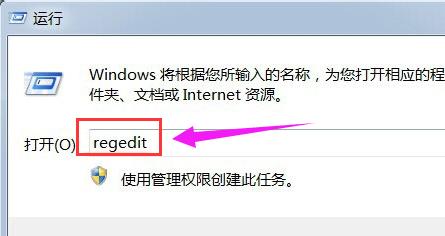
键盘图-1
在注册表编辑器中,我们依次展开HKEY_LOCAL_MACHINESYSTEMCurrentControlSet。
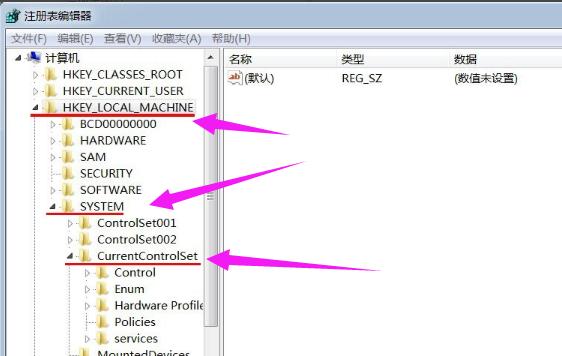
笔记本图-2
在CurrentControlSet展开项下再依次展开:ControlClass
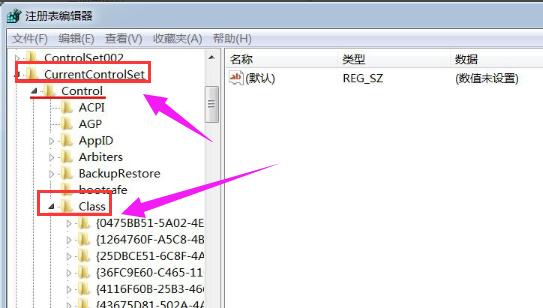
键盘没反应图-3
在Class的展开项中找到:
{4D36E96B-E325-11CE-BFC1-08002BE10318}
并左键单击:
{4D36E96B-E325-11CE-BFC1-08002BE10318};
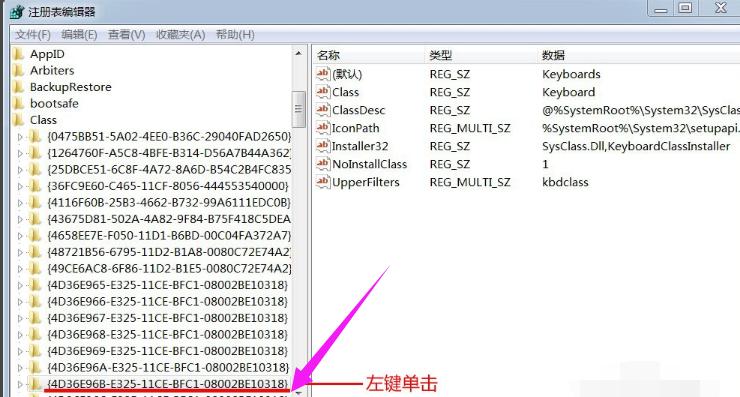
笔记本图-4
在{4D36E96B-E325-11CE-BFC1-08002BE10318}右侧窗口找到:UpperFilters项,并右键单击:UpperFilters,在下拉菜单中点击:删除;
重启计算机。
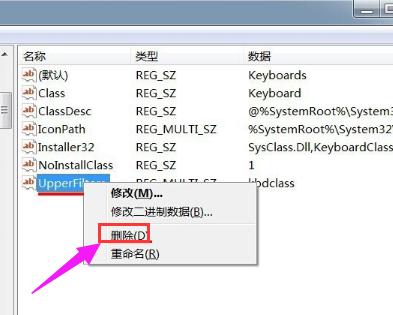
键盘图-5
重启计算机后,
右键桌面计算机 - 属性 - 设备管理器,点击:键盘,再右键点击:PS/2标准键盘 - 属性
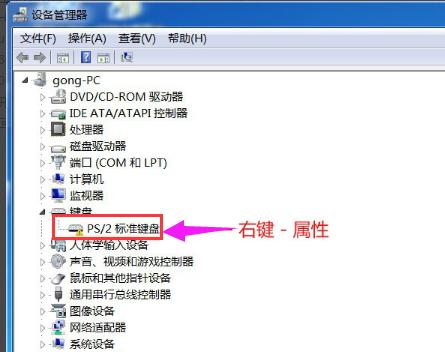
键盘图-6
在PS/2标准键盘,属性窗口的设备状态栏,我们可见:该设备无法启动。
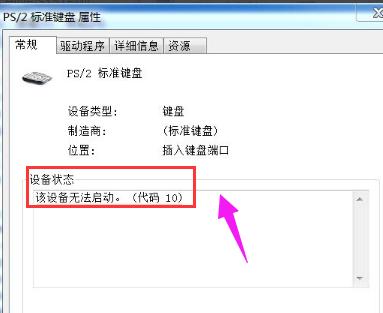
键盘图-7
再打开注册表编辑器,用上述方法找到:
{4D36E96B-E325-11CE-BFC1-08002BE10318};
左键点击:
{4D36E96B-E325-11CE-BFC1-08002BE10318},在其对应的右侧窗口,右键空白处 - 新建(N)- 字符串值(S)
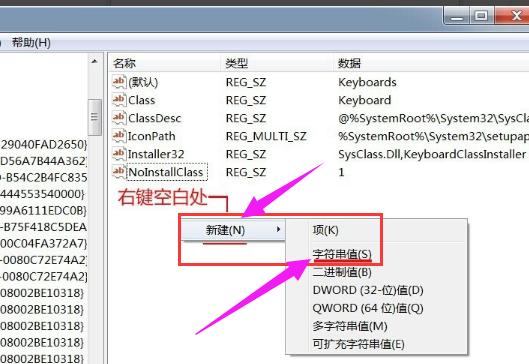
笔记本图-8
把新建的字符串值项命名为:UpperFilters
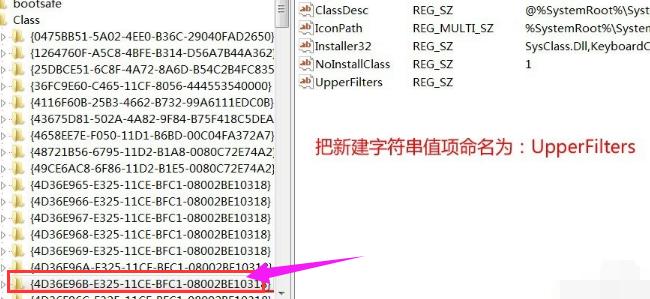
键盘没反应图-9
左键双击:UpperFilters,在弹出的编辑字符串窗口的数值数据(V)栏中输入:kbdclass,再点击:确定
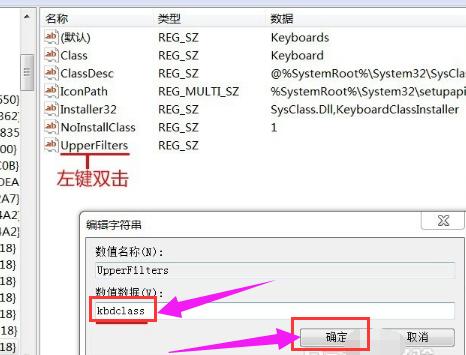
键盘图-10
UpperFilters项数值数据(V)为:kbdclass,退出注册表编辑器。
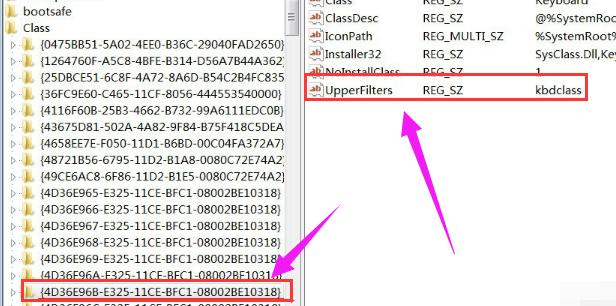
键盘失灵图-11
重新启动计算机,键盘恢复到了正常状态。
以上就是解决笔记本键盘没反应的操作方法了。
以上是怎么解决笔记本键盘无反应的问题的详细内容。更多信息请关注PHP中文网其他相关文章!

热AI工具

Undresser.AI Undress
人工智能驱动的应用程序,用于创建逼真的裸体照片

AI Clothes Remover
用于从照片中去除衣服的在线人工智能工具。

Undress AI Tool
免费脱衣服图片

Clothoff.io
AI脱衣机

AI Hentai Generator
免费生成ai无尽的。

热门文章

热工具

记事本++7.3.1
好用且免费的代码编辑器

SublimeText3汉化版
中文版,非常好用

禅工作室 13.0.1
功能强大的PHP集成开发环境

Dreamweaver CS6
视觉化网页开发工具

SublimeText3 Mac版
神级代码编辑软件(SublimeText3)

热门话题
 Acer宏碁笔记本关闭安全启动,Bios去除密码
Jun 19, 2024 am 06:49 AM
Acer宏碁笔记本关闭安全启动,Bios去除密码
Jun 19, 2024 am 06:49 AM
修了台宏碁笔记本,进PE时要关安全启动,记录下如何关闭安全启动和Bios去除密码。开机,在未亮屏时,不停的按F2键,进入BIOS。宏碁笔记本关闭安全启动按方向键上方菜单切换到进入Boot,如SecureBoot为灰色不可点的状态,切换到Security页面,选择SetSupervisorPassword回车设置密码。再切换到Boot,SecureBoot可选择Disabled,按F10保存即可。宏碁笔记本修改、清除BIOS密码切换到Security菜单,选择SetSupervisorPasswo
 戴尔电脑工厂重置,dell笔记本恢复出厂设置
Jun 19, 2024 am 04:34 AM
戴尔电脑工厂重置,dell笔记本恢复出厂设置
Jun 19, 2024 am 04:34 AM
下面介绍DELL笔记本自带的工厂重置,恢复出厂设置,重置后恢复到你刚买回电脑时的状态,要求硬盘未分过区,没有损坏恢复分区的机器。一,重启电脑,不停的点按键盘上的F12键,直到出现如下界面;二,选择“SupportAssistOSRecovery”,点“EXIT”;三,这里点“跳过”,也可点逐步指导,会有介绍说明;四,这个界面,在右下角,点“开始重置”;五,选择“重置为出厂设置”,点下一步;(如果选“重置并更新”网速不快时间会很久,还需要自行安装驱动)六,如果有重要数据,选择“是,备份我的文件”,
 VGN 联名《艾尔登法环》键鼠系列产品上架:菈妮 / 褪色者定制主题,首发 99 元起
Aug 12, 2024 pm 10:45 PM
VGN 联名《艾尔登法环》键鼠系列产品上架:菈妮 / 褪色者定制主题,首发 99 元起
Aug 12, 2024 pm 10:45 PM
本站8月12日消息,VGN于8月6日推出了联名《艾尔登法环》键鼠系列产品,包含键盘、鼠标和鼠标垫,采用菈妮/褪色者定制主题设计,目前系列产品已上架京东,售价99元起。本站附联名新品信息如下:VGN丨艾尔登法环S99PRO键盘该键盘采用纯铝合金外壳,辅以五层消音结构,使用GASKET板簧结构,拥有单键开槽PCB、原厂高度PBT材质键帽、铝合金个性化背板;支持三模连接和SMARTSPEEDX低延迟技术;接入VHUB,可一站式管理多款设备,首发549元。VGN丨艾尔登法环F1PROMAX无线鼠标该鼠标
 华硕灵耀 16 Air 笔记本国行开售:厚 1.1cm、锐龙 AI 9 HX370,首发 12999 元起
Jul 28, 2024 pm 06:00 PM
华硕灵耀 16 Air 笔记本国行开售:厚 1.1cm、锐龙 AI 9 HX370,首发 12999 元起
Jul 28, 2024 pm 06:00 PM
本站7月28日消息,华硕灵耀16Air笔记本国行版现已开售,搭载AMD锐龙AI9HX370处理器,32GB+1TB版售价12999元。外观方面,灵耀16Air笔记本采用Ceraluminum高科技陶瓷铝材质、CNC工艺,提供雪域白与山岚灰两款配色,厚度约1.1cm,重1.49kg。灵耀16Air搭载全新AMD锐龙AI9HX370处理器,搭载12C24TZen5核心、16CURDNA3.5架构的Radeon890M核显,NPU算力达50TOPS。这款电脑还搭载双风扇VC均热板散热系统,可提供28W
 14499 元起,华硕 ROG 幻 16 Air 游戏本新增配置首销:锐龙 AI 9 HX 370 + RTX 4060/70
Jul 29, 2024 am 01:31 AM
14499 元起,华硕 ROG 幻 16 Air 游戏本新增配置首销:锐龙 AI 9 HX 370 + RTX 4060/70
Jul 29, 2024 am 01:31 AM
本站7月28日消息,华硕旗下ROG幻16Air锐龙AI版游戏本将于今晚9点在京东首销,其采用锐龙AI9HX370处理器,可选RTX4060/70显卡,售14499元起,本站整理价格信息如下:锐龙AI9HX370+RTX4060+32GBRAM+1TB存储空间(日蚀灰):14499元锐龙AI9HX370+RTX4060+32GBRAM+1TB存储空间(皓月白):14499元锐龙AI9HX370+RTX4070+32GBRAM+1TB存储空间(皓月白):15999元外观方面,锐龙AI版的机身设计与已
 首搭英特尔酷睿 Ultra 200V 系列处理器,华硕、LG、戴尔和微星等笔记本亮相
Sep 04, 2024 am 07:32 AM
首搭英特尔酷睿 Ultra 200V 系列处理器,华硕、LG、戴尔和微星等笔记本亮相
Sep 04, 2024 am 07:32 AM
本站9月4日消息,英特尔公司今天在柏林召开的发布会上,正式发布了酷睿Ultra200V系列笔记本处理器,华硕、LG、戴尔和微星等公司也纷纷推出了搭载该系列处理器的笔记本产品。英特尔酷睿Ultra200V系列笔记本处理器发布会概览英特尔表示新款LunarLake处理器将提供同类产品中领先的性能和电池续航时间,并预计本月晚些时候将有各种设计的处理器上架销售。英特尔酷睿Ultra200V系列笔记本处理器跑分演示华硕在本次发布会上,英特尔展示了3款搭载酷睿Ultra200V处理器的华硕产品原型:Zenb
 联想新款 YOGA Pro 14s 笔记本真机曝光:锐龙 AI 300 系列、新家族设计语言
Jul 10, 2024 pm 12:24 PM
联想新款 YOGA Pro 14s 笔记本真机曝光:锐龙 AI 300 系列、新家族设计语言
Jul 10, 2024 pm 12:24 PM
本站7月9日消息,联想新款YOGAPro14s14ASP9(海外称YogaPro714ASP9)笔记本通过韩国能源厅认证,其真机实拍图曝光。与已经上市的酷睿Ultra版“14IMH9”和锐龙8040版“14AHP9”不同,新版“14ASP9”采用了与YOGAAir14s骁龙版相同的新家族设计语言:A面居中联想字母标A、C面取消联想铭牌YOGA标志由A面移动至C面掌托处新键盘字体设计此外,认证信息还确认此前现身Geekbench跑分数据库的“83HN”笔记本即为YOGAPro14s14ASP9,搭
 凌豹 K87 / PRO 三模机械键盘首销:Gasket 结构、可选多种键帽轴体,99 元起
Jul 20, 2024 am 01:35 AM
凌豹 K87 / PRO 三模机械键盘首销:Gasket 结构、可选多种键帽轴体,99 元起
Jul 20, 2024 am 01:35 AM
本站7月19日消息,凌豹K87/PRO三模机械键盘将于今晚8点开售,两个版本不同之处主要在于轴体/配色/电池差异,其中标准版配备4000毫安时电池,PRO版本配备8000毫安时电池,本站整理价格信息如下:K87浅云白:99元K87凝夜紫/霞光紫/晴山蓝:149元K87微尘灰/星黛紫:199元K87PRO:249元据介绍,这款键盘采用Gasket结构,使用80%配列布局,可选多种色彩,内置下灯位RGB灯,支持三模连接2.4G(1KHz)/有线(1KHz)/蓝牙(125Hz)。规格方面,系列键盘可选






